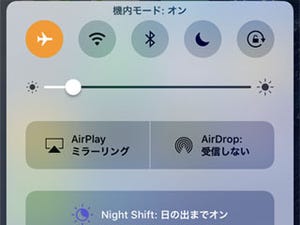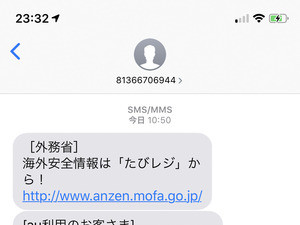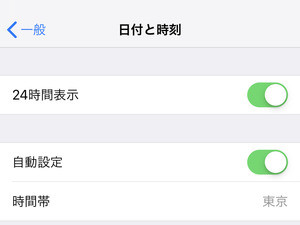iPhoneの「機内モード」、使ったことはありますか? 名前からすると、飛行機に乗ったときでもなければ縁がない印象を受けますが、その働きを知っていればいろいろな場面で利用できる便利な機能です。
たとえば、なぜかモバイル回線が「圏外」になってしまったとき。機内モードボタンを2回タップしてオン/オフを実行すれば、いちどモバイル回線が切断されたあとに再接続されるため、うまく基地局をつかみ通信が安定することがあります。
iPhoneを急いで充電したいときにも、機内モードが役に立ちます。モバイル回線など通信機能は、それなりの電力をコンスタントに消費し続けますから、充電時に機内モードをオンにして一切の通信を切断しておくと、結果的に満充電までの時間を短縮できます。
ところで、運行中のモバイル通信は禁止だけれどWi-Fi/BluetoothはOK、という航空会社が増えました。その結果、フライト中にインターネットへ接続したりBluetoothイヤホンで音楽を聴いたりできるようになりましたが、機内モードをオンにするとWi-Fi/Bluetoothまであわせて切断されてしまいます。あとから手動でWi-Fi/Bluetoothだけオンにすることもできますが、面倒ですよね。
そんなときには、機内モードをオンにするとモバイル通信は切断するけれどWi-Fi/Bluetoothは切断しない、という設定にしましょう。モバイル回線は切断したいけれど音楽鑑賞用にBluetoothはそのままで、という便利な使いかたが可能になります。
操作はかんたん、コントロールセンターで機内モードをオンにしたあと、Wi-Fi/Bluetoothのどちらか(または両方)をオンにすればいいのです。機内モードがオンのときのWi-Fi/Bluetoothのボタンの状態は保存されるため、次回機内モードをオンにしたときも同じ状態になります。